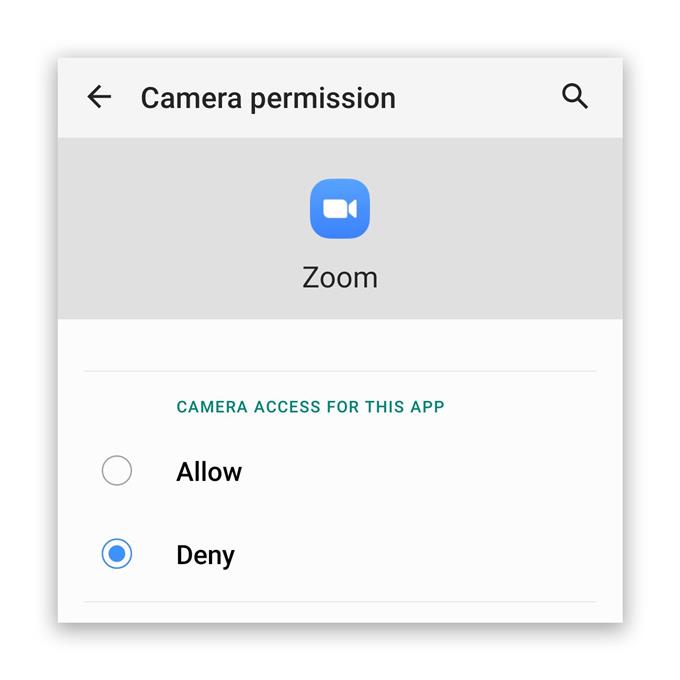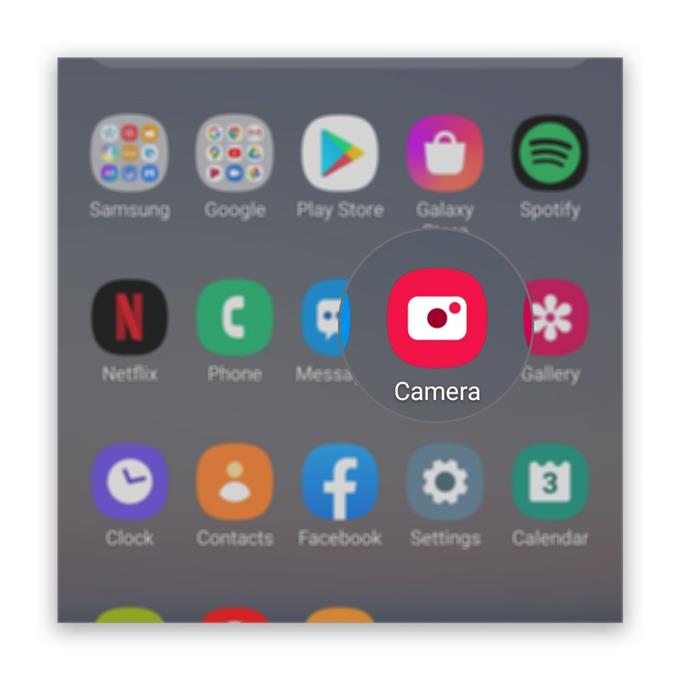Näyttää siltä, että jotkut käyttäjät ovat valittaneet siitä, että Zoom-kamera ei toimi Android-puhelimissaan. Ilmeisesti ongelma voi olla sovelluksessa, varsinkin jos kamera toimii hyvin itsessään, mutta se on yksi asia, joka sinun on selvitettävä.
Joskus ydinsovellukset ja -palvelut kaatuvat ja vaikuttavat muihin sovelluksiin. Näin voi olla tässä tapauksessa, joten meidän on selvitettävä syy siihen, miksi Zoom-kamera ei toimi puhelimessasi. Harkitsemme kaikkia mahdollisuuksia ja suljemme ne pois toisensa jälkeen, kunnes pystymme selvittämään ongelman syyn.
Jos olet yksi Zoom-käyttäjistä, jolla on tämä ongelma, jatka lukemista, koska voimme ehkä auttaa sinua jotenkin.
Zoom-kamera ei toimi Androidilla
Tarvittava aika: 13 minuuttia
Tämän tyyppisen ongelman vianmäärityksessä sinun on ensin selvitettävä, toimiiko itse kamera, ja siirry sitten sovelluksen vianetsintään. Tässä on mitä sinun pitäisi tehdä:
- Käynnistä kamera
Sulje kaikki sovellukset, joilla on kameran käyttöoikeus, mukaan lukien Zoom. Avaa sen jälkeen kamera, jotta tiedät, toimiiko se itsenäisesti. Jos se aukeaa oikein, yritä tallentaa video ja ottaa valokuva vain testataksesi, toimiiko se oikein. Jos näin käy, suorita sovelluksen vianetsintä. Jos puhelin ei kuitenkaan toimi oikein, käynnistä puhelin uudelleen, päivitä muisti ja lataa kaikki sovellukset uudelleen.
Voit suorittaa normaalin uudelleenkäynnistyksen, mutta ehdotan pakottaa puhelimen käynnistäminen uudelleen, koska se on tehokkaampaa. Näin …
1. Pidä äänenvoimakkuuden vähennyspainiketta ja virtapainiketta painettuna 10 sekunnin ajan. Tämä pakottaa laitteen sammumaan ja käynnistymään uudelleen.
2. Kun logo näkyy, vapauta molemmat näppäimet ja odota, kunnes puhelin on käynnistynyt uudelleen.Kun uudelleenkäynnistys on valmis, avaa kamera ja katso, kaatuuko se edelleen. Niin kauan kuin puhelimessasi ei ole fyysisiä vaurioita, käynnistäminen saattaa olla kaikki mitä tarvitset kameran korjaamiseen.
Varmista, että kamera toimii yksinään, on paras tapa korjata kameraongelmat, kun käytät Zoomaa tai mitä tahansa sovellusta.
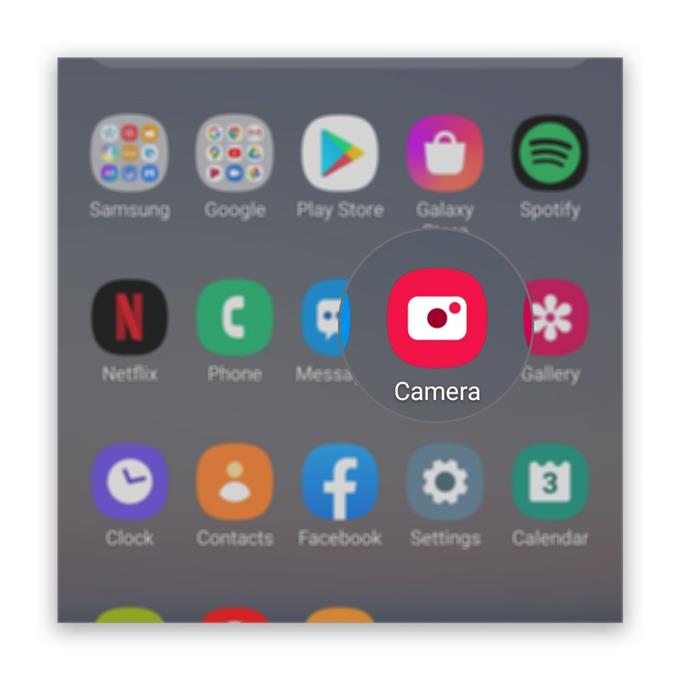
- Tarkista zoomausoikeudet
Sovellusten käyttöoikeuksien suhteen useimmiten sinulta kysytään, jos sovellus yrittää käyttää peruspalvelua. Esimerkiksi, kun yrität käyttää kameraa Zoom-tilassa, sinua pyydetään sallimaan sovelluksen pääsy palveluun vai ei. Joissain tapauksissa tällainen kehote ei kuitenkaan aukea. Joten sinun on tarkistettava, sallitaanko Zoomilla pääsy puhelimen kameraan. Näin se tapahtuu:
1. Vedä sovelluslaatikkoa pyyhkäisemällä näytön alaosasta ylöspäin.
2. Siirry näytölle, jossa Zoom-sovellus sijaitsee.
3. Napauta ja pidä sen kuvaketta, kunnes vaihtoehdot tulevat näkyviin.
4. Napauta Sovellustiedot.
5. Vieritä alas löytääksesi Luvat ja napauta sitä.
6. Seuraava näyttö näyttää palvelut, joita sovellus saa käyttää.
7. Tee tarvittavat muutokset ja yritä sitten käyttää Zoomaa uudelleen.Kun olet tarkistanut käyttöoikeudet ja sovellus ei edelleenkään pysty käyttämään kameraa, kokeile seuraavaa ratkaisua.

- Asenna Zoom uudelleen
Jos ensimmäinen ja toinen ratkaisu ei ratkaise ongelmaa, sinun on seuraavaksi tehtävä poistaa Zoom kokonaan puhelimesta. Tämä poistaa myös kaikki välimuistit ja datatiedostot, jotka ovat mahdollisesti vioittuneet. Kun olet poistanut sovelluksen, lataa uusi kopio Play Kaupasta varmistaaksesi, että käytät uusinta versiota. Voit tehdä sen seuraavasti:
1. Vedä sovelluslaatikkoa pyyhkäisemällä näytön alaosasta ylöspäin.
2. Siirry näytölle, jossa Zoom-sovellus sijaitsee.
3. Napauta ja pidä sen kuvaketta, kunnes vaihtoehdot tulevat näkyviin.
4. Napauta Poista asennus ja vahvista se.
5. Kun sovellus on poistettu onnistuneesti, käynnistä Play Kauppa.
6. Etsi ”zoom” ja napauta Zoom Cloud Meetings -sovellusta.
7. Napauta Asenna ja odota, kunnes puhelin on lopettanut sovelluksen asentamisen.
Työkalut
- Zoomaus
tarvikkeet
- Android
Kun asennus on valmis, avaa Zoom ja kirjaudu tiliisi ja varmista, että kaikki käyttöoikeudet on asetettu oikein.
Periaatteessa, kun kyse on tällaisista ongelmista, joissa kolmannen osapuolen sovellus ei toimi kunnolla, sinun on ensin selvitettävä, onko kyse vain firmware-ongelmasta, ja yritä sitten selvittää, onko sovelluksella kaikki luvat käyttää peruspalveluita . Jos kaikki muu epäonnistuu, sinulla on aina mahdollisuus poistaa kyseinen sovellus ja asentaa se uudelleen.
Nyt, jos sovelluksen uudelleenasentaminen ei voi korjata ongelmaa, on mahdollista, että ongelma on laiteohjelmistossa eikä sovelluksessa. Siksi sinun on varmuuskopioitava tärkeät tiedot ja tiedostot ja palautettava sitten puhelin. Nollaus pystyy korjaamaan kaikki sovelluksiin liittyvät ongelmat, myös tämä.
Toivon, että tämä yksinkertainen vianetsintäopas on auttanut sinua tavalla tai toisella.
Ole hyvä ja tue meitä tilaamalla Youtube-kanavamme. Kiitos käsittelystä!
- Zoom kaatuu heti Androidilla. Tässä on korjaus!
- Ääni ei toimi Androidin zoomilla, ei kuule muita käyttäjiä